
Je, unaunganisha gari la USB flash, na haoni kompyuta? Hii inaweza kutokea kwa gari mpya na ili iweze kutumika mara kwa mara kwenye PC yako. Katika kesi hiyo, hitilafu ya tabia inaonekana katika mali ya kifaa. Suluhisho la tatizo hili linapaswa kufikiwa kulingana na sababu, ambayo imesababisha hali hiyo.
Hitilafu ya Hifadhi: Kuanza kifaa hiki haiwezekani. (Kanuni ya 10)
Tu kama sisi kufafanua kwamba sisi ni kuzungumza juu ya hitilafu kama inavyoonekana katika picha hapa chini:
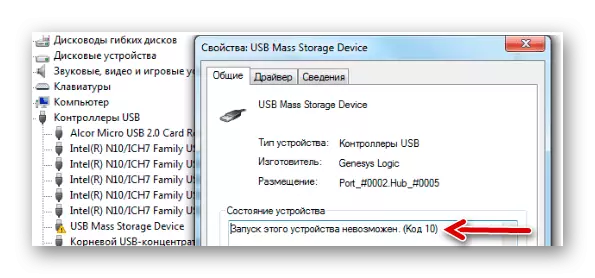
Uwezekano mkubwa zaidi, badala ya ujumbe kuhusu kutowezekana kwa kuendesha gari inayoondolewa, mfumo hauwezi kutoa taarifa nyingine yoyote. Kwa hiyo, tutahitaji kuzingatia kwa sababu nyingi, na hasa:
- Kuweka madereva ya kifaa kupita kwa usahihi;
- Migogoro ya vifaa imetokea;
- Matawi ya Usajili yaliyoharibiwa;
- Sababu nyingine zisizotarajiwa ambazo zilihifadhi kitambulisho cha gari la flash katika mfumo.
Inawezekana kwamba carrier wa habari yenyewe au kiunganishi cha USB yenyewe ni kibaya. Kwa hiyo, kuanza kwa usahihi itajaribu kuiingiza kwenye kompyuta nyingine na kuona jinsi atakavyofanya.
Njia ya 1: Zimaza vifaa vya USB.
Hifadhi ya flash ya ladha inaweza kusababisha mgogoro na vifaa vingine vinavyounganishwa. Kwa hiyo, unahitaji kufanya vitendo vichache rahisi:- Ondoa vifaa vyote vya USB na wasomaji wa kadi, ikiwa ni pamoja na gari la USB flash.
- Anza upya kompyuta.
- Ingiza gari la Flash Flash Drive.
Ikiwa ilikuwa katika mgogoro, basi kosa linapaswa kutoweka. Lakini kama hakuna kinachotokea, nenda kwa njia inayofuata.
Njia ya 2: Mwisho wa Dereva.
Vine vya mara kwa mara ni madereva ya kuendesha gari au yasiyo ya kazi (yasiyo sahihi). Tatizo hili ni rahisi sana.
Ili kufanya hivyo, hii ndiyo:
- Piga "Meneja wa Kifaa" (wakati huo huo waandishi wa "WIN" na "R" kwenye kibodi, na uingie amri ya DevMGMT.msc, na kisha bonyeza "Ingiza").
- Katika sehemu ya Watawala wa USB, pata gari la tatizo la flash. Uwezekano mkubwa zaidi, utawekwa alama kama "kifaa kisichojulikana cha USB", na kutakuwa na pembetatu na alama ya kufurahisha. Bonyeza kwenye bonyeza-haki na uchague "Madereva ya Mwisho".
- Anza na chaguo moja kwa moja kutafuta madereva. Tafadhali kumbuka kuwa kompyuta lazima iwe na upatikanaji wa mtandao.
- Mtandao utatafuta madereva wanaofaa na ufungaji wao zaidi. Hata hivyo, Windows haina daima kukabiliana na kazi hii. Na kama njia hii haikufanya kazi kwa njia hii, basi nenda kwenye tovuti rasmi ya mtengenezaji wa gari la flash na kupakua madereva huko. Unaweza kupata mara nyingi katika sehemu ya "huduma" au "msaada" wa tovuti. Kisha, bofya "Utafutaji wa Dereva kwenye kompyuta hii" kifungo na chagua faili zilizopakuliwa.

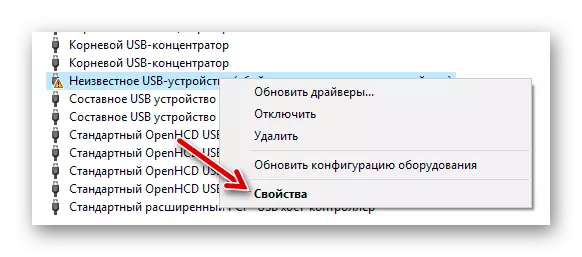
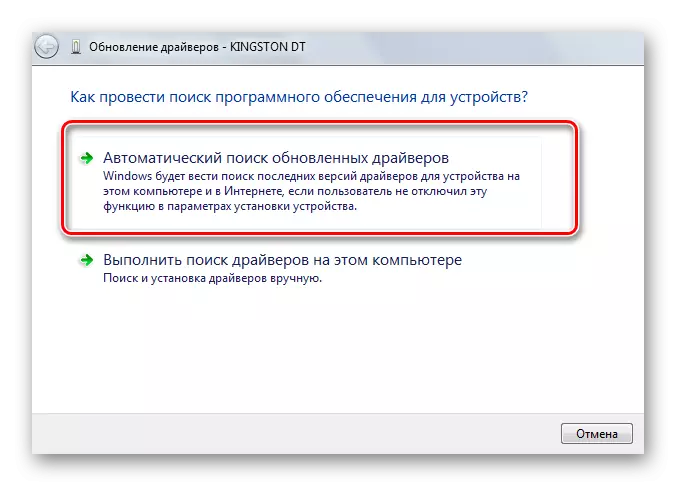
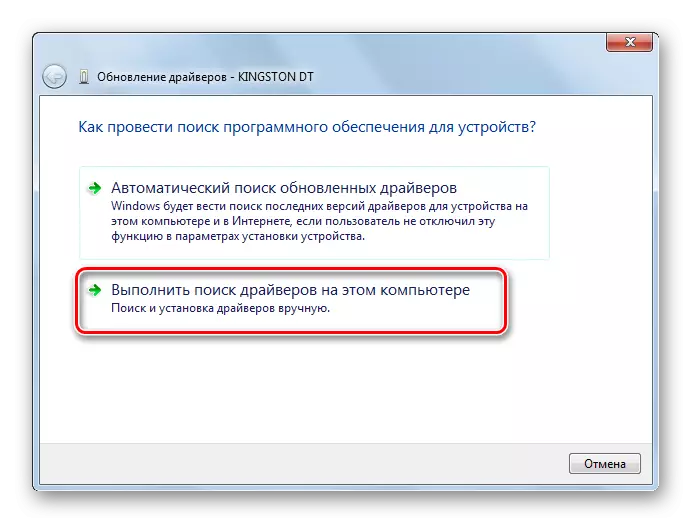
Kwa njia, kifaa kinachoweza kunaweza kuacha kufanya kazi tu baada ya uppdatering madereva. Katika kesi hiyo, angalia tovuti hiyo rasmi au vyanzo vingine vya kuaminika vilima vya madereva na kuziweka.
Angalia pia: Kutatua matatizo na faili zilizofichwa na folda kwenye gari la flash
Njia ya 3: Uteuzi wa barua mpya
Kuna nafasi ya kuwa gari la flash haifanyi kazi kwa sababu ya barua iliyopewa ambayo inahitaji kubadilishwa. Kwa mfano, barua hiyo iko tayari katika mfumo, na inakataa kutambua kifaa cha pili na hilo. Kwa hali yoyote, ni muhimu kujaribu kufanya yafuatayo:
- Ingiza jopo la kudhibiti na uchague sehemu ya "Utawala".
- Bonyeza mara mbili kwenye lebo ya "usimamizi wa kompyuta".
- Chagua "Usimamizi wa Disk".
- Bonyeza haki kwenye gari la tatizo la gari na uchague "Badilisha barua ya diski ...".
- Bonyeza kifungo cha Hariri.
- Katika orodha ya kushuka, chagua barua mpya, lakini hakikisha kwamba haifai na jina la vifaa vingine vinavyounganishwa kwenye kompyuta. Bonyeza "Sawa" katika dirisha hili na ijayo.
- Sasa unaweza kufunga madirisha yote yasiyo ya lazima.

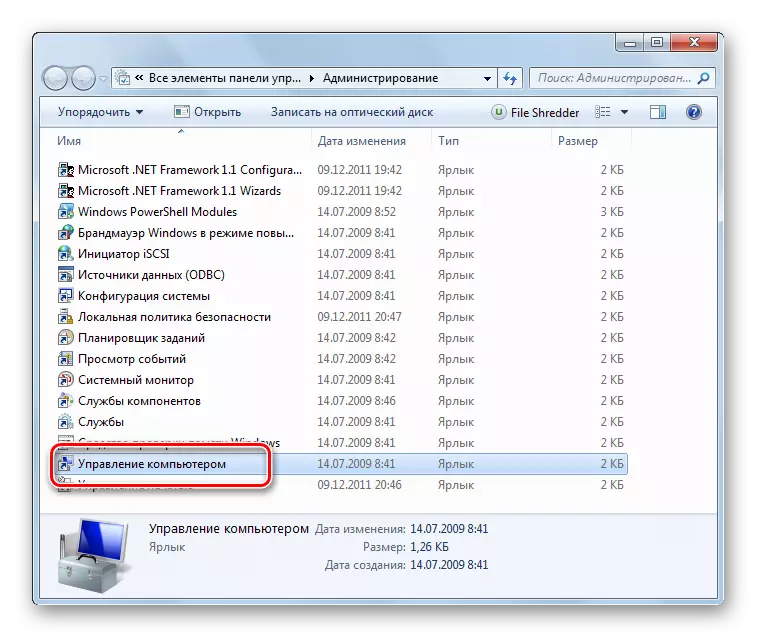
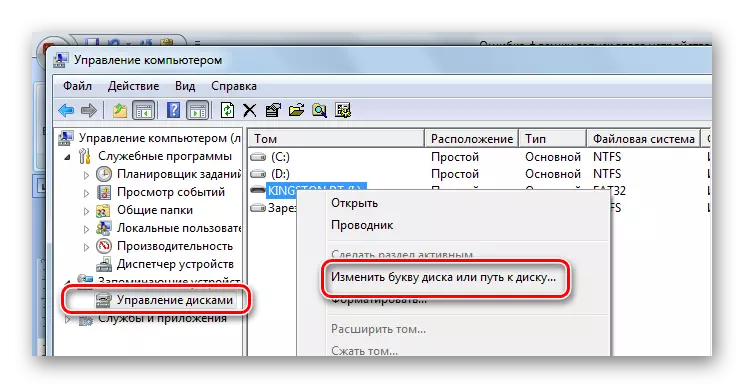
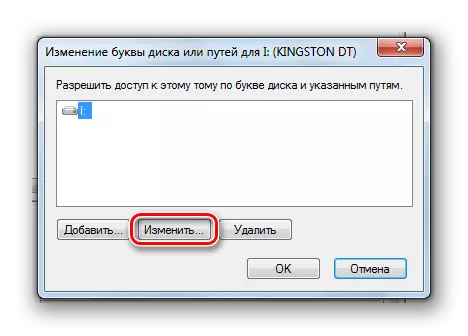

Katika somo letu unaweza kujifunza zaidi kuhusu jinsi ya kurejesha gari la USB flash, na kusoma kuhusu njia nyingine 4 za kufanya kazi hii.
Somo: Njia 5 za Kurejesha Drive Flash.
Njia ya 4: Kusafisha Msajili
Labda uaminifu wa rekodi muhimu katika Usajili ulivunjika. Unahitaji kupata na kufuta faili zako za kuendesha flash. Maelekezo katika kesi hii itaonekana kama hii:
- Tumia mhariri wa Msajili (bonyeza kitufe cha "Win" na "R" tena, ingiza regedit na bonyeza "Ingiza").
- Tu katika kesi, fanya salama ya Usajili. Ili kufanya hivyo, bofya "Faili" na kisha "Export".
- Mark "Msajili wote", taja jina la faili (ilipendekeza tarehe ya nakala), chagua nafasi ya kuokoa (sanduku la kawaida la kuokoa sanduku linaonekana) na bofya "Hifadhi".
- Ikiwa unafuta kwa ajali kitu unachohitaji, unaweza kurekebisha kila kitu kwa kupakua faili hii kupitia kipengee cha "Import".
- Takwimu kwenye vifaa vyote vya USB zilizounganishwa na PC zinahifadhiwa katika thread hii:
HKEY_LOCAL_MACHINE \\ Mfumo \\ CurrentControlset \\ Enum \\ USBSTOR.
- Katika orodha, pata folda na jina la mtindo wa gari la flash na uifute.
- Pia angalia matawi yafuatayo
HKEY_LOCAL_MACHINE \\ SYSTEM \\ ControtSet001 \\ Enum \\ USBSTOR.
HKEY_LOCAL_MACHINE \\ Mfumo \\ Controlingset002 \\ Enum \\ USBSTOR.

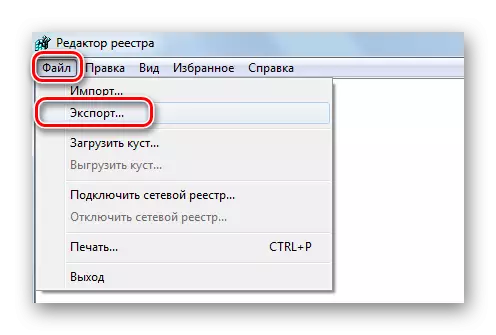

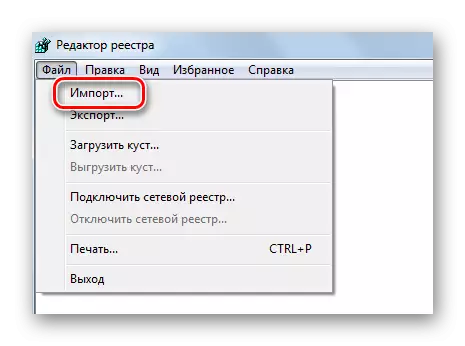
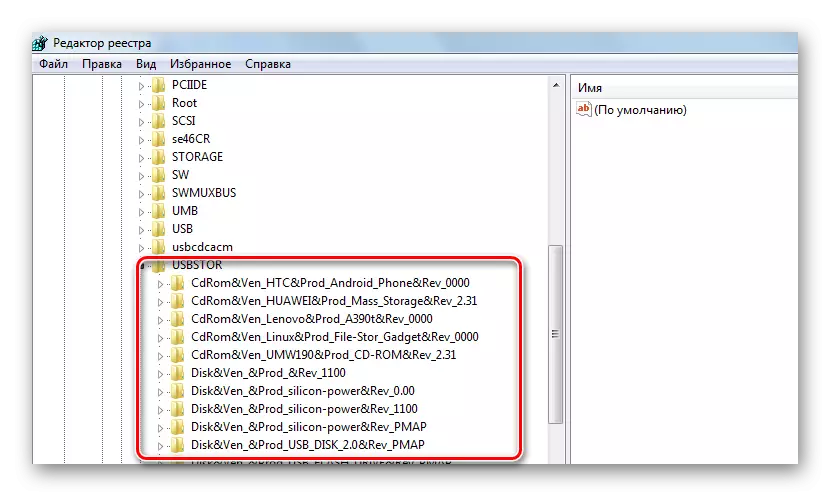

Vinginevyo, unaweza kutumia moja ya programu ambazo Usafi wa Usajili umewezeshwa. Kwa kazi hii, kwa mfano, mfumo wa juu wa systemcare hupiga vizuri.
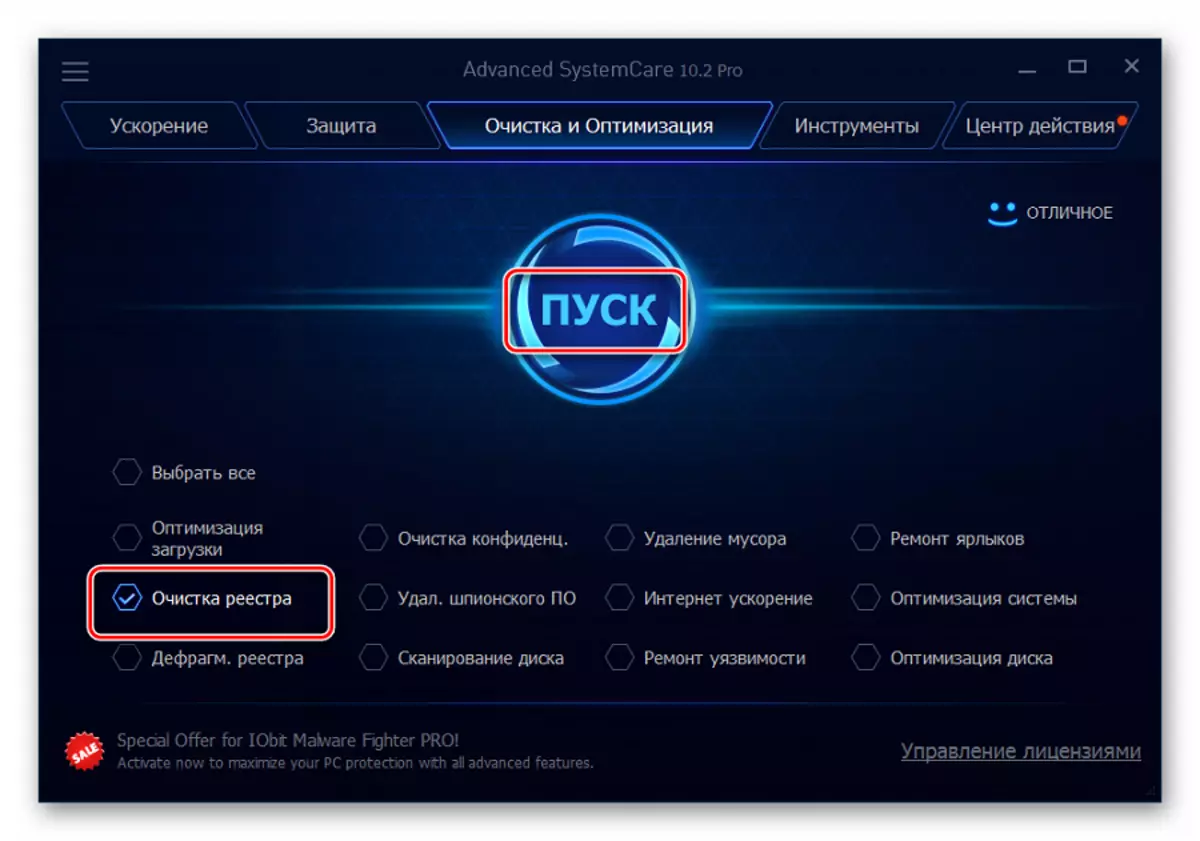
Kwenye ccleaner inaonekana kama inavyoonekana kwenye picha hapa chini.
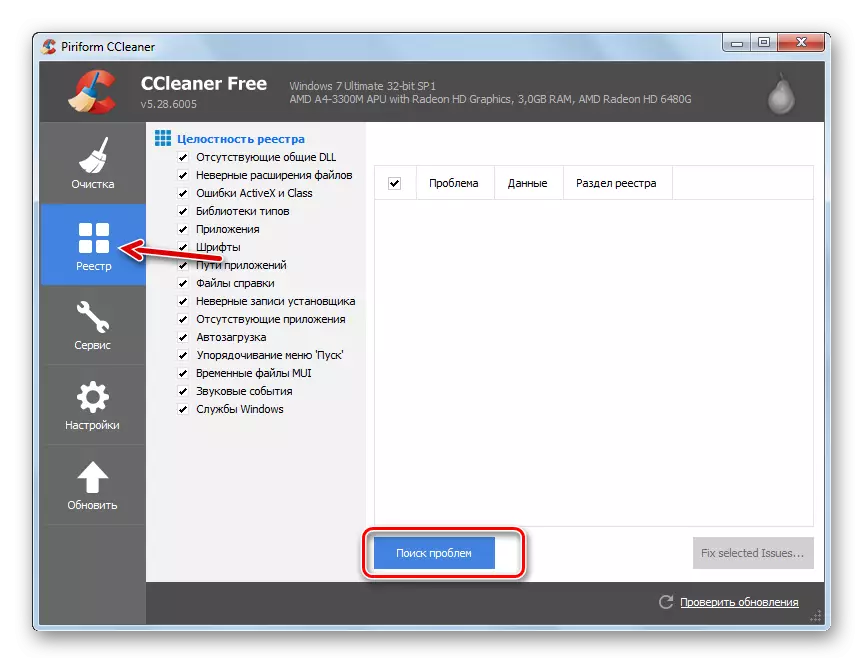
Unaweza pia kutumia usajili wa usajili wa AusLogics.
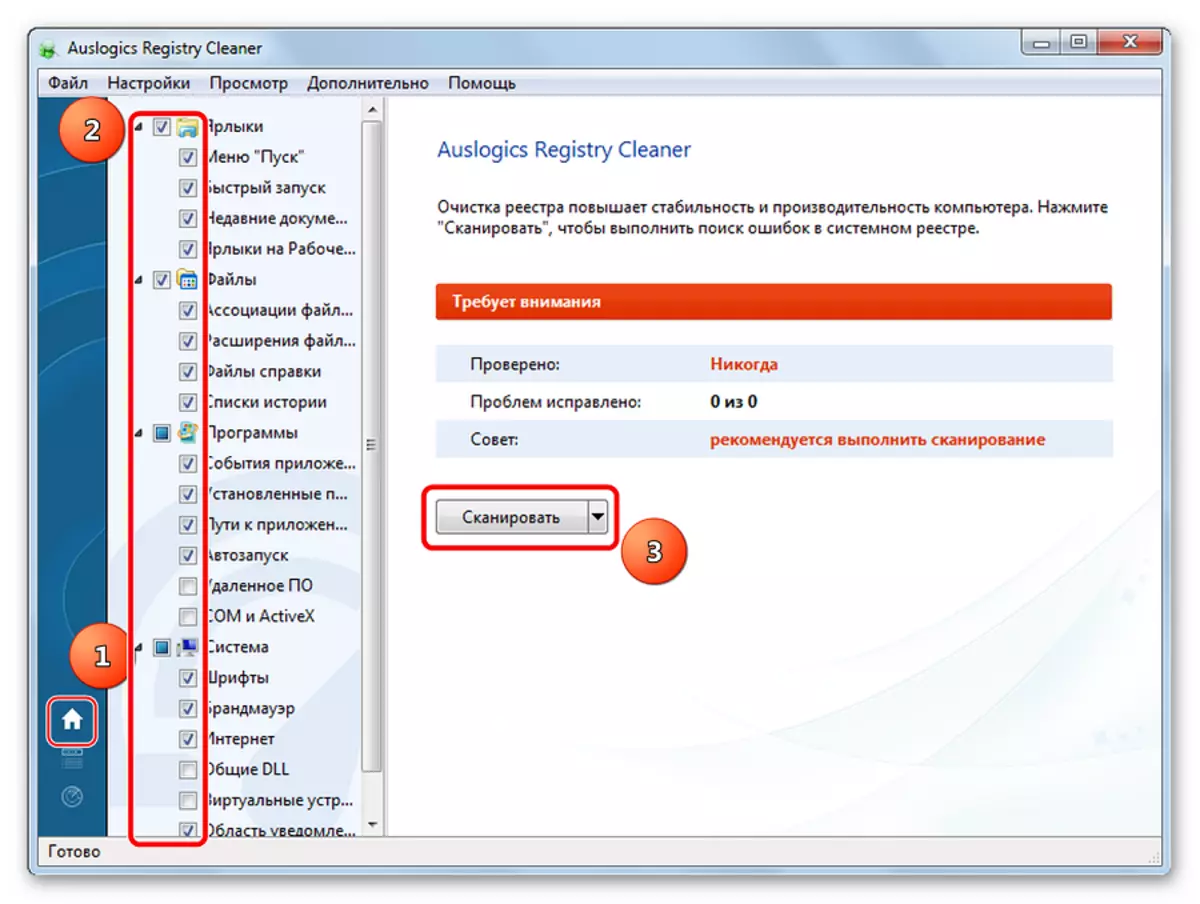
Ikiwa hujui kushughulikia usajili wa mwongozo, ni bora kutumia matumizi ya hizi huduma hizi.
Njia ya 5: Mfumo wa kurejesha
Hitilafu inaweza kutokea baada ya kufanya mabadiliko yoyote kwenye mfumo wa uendeshaji (ufungaji wa mipango, madereva na kadhalika). Marejesho yatafanya rollback wakati ambapo hapakuwa na matatizo bado. Utaratibu huu unafanywa kama ifuatavyo:
- Katika "Jopo la Kudhibiti", ingia kwenye sehemu ya "Kurejesha".
- Bonyeza kifungo cha "Kuanza Mfumo".
- Kutoka kwenye orodha itawezekana kuchagua hatua ya kurudi na kurudi mfumo kwa hali ya awali.

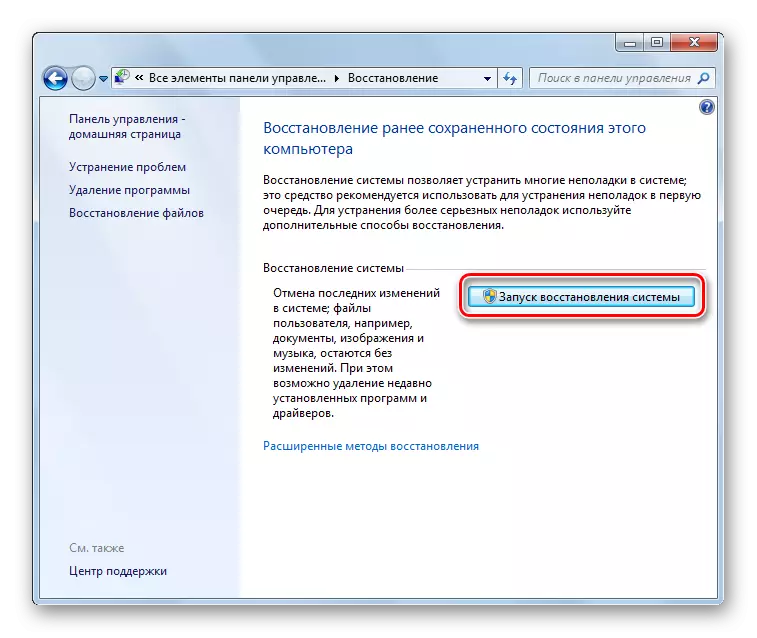
Tatizo linaweza kuwa katika mfumo wa Windows uliopita, kwa mfano, XP. Pengine ni wakati wa kufikiri juu ya mpito kwa moja ya matoleo ya sasa ya OS hii, kwa sababu Vifaa vilivyozalishwa leo vinaelekezwa kufanya kazi nao. Hii pia inatumika kwa matukio ambapo watumiaji wanapuuza kufunga sasisho.
Kwa kumalizia, tunaweza kusema kwamba tunapendekeza kutumia kila njia katika makala hii. Ni vigumu kusema hasa ambayo hakika itasaidia kutatua tatizo na gari la flash - yote inategemea sababu ya mizizi. Ikiwa kitu haijulikani, kuandika juu yake katika maoni.
Angalia pia: Jinsi ya kufanya disk ya boot kutoka kwenye gari la boot
